Governance & Audit > Resource Watcher > 콘솔 사용 가이드
시작하기
Resource Watcher는 조직을 활성화하면 기본으로 제공되는 서비스입니다. 따라서 조직을 생성한 뒤 별도의 작업 없이 서비스 선택에서 Resource Watcher를 선택해 사용할 수 있습니다.
리소스에서 발생하는 다양한 변경 사항에 대한 알림을 받으려면 먼저 리소스 그룹이나 리소스 태그를 정의한 뒤 알림을 생성하는 순서로 설정해야 합니다. 알림을 설정한 이후 생성되거나 변경된 리소스에 대한 알림을 받을 수 있습니다.
리소스 태그
리소스 태그를 자유롭게 설정하여 리소스를 구분해 관리할 수 있습니다.
리소스 태그의 이름을 변경하면 리소스에 설정되었던 태그도 포함하여 함께 변경할 수 있습니다. 태그 이름 수정 후 리소스에 설정한 태그를 변경하는 작업을 자동으로 처리하여 편의성과 일관성을 제공합니다. 리소스에는 하나 이상의 리소스 태그를 설정할 수 있으며, 리소스 태그는 하나 이상의 리소스에 설정할 수 있습니다. 리소스 태그를 기반으로 리소스 그룹과 알림에서 대상 리소스 선택에 활용할 수 있습니다.
리소스 태그는 사용자가 직접 생성하여 리소스에 설정할 수 있으며, 또한 시스템에 의해 자동으로 리소스에 설정될 수 있습니다.
| 리소스 태그 구분 | 설명 |
|---|---|
| 사용자 유형 | |
| 시스템 유형 |
시스템 유형의 리소스 태그는 현재 프로젝트 이름의 태그를 지원할 예정으로 각 리소스의 프로젝트 정보를 태그로 관리할 수 있습니다. 시스템 유형 리소스 태그는 앞으로도 지속적으로 추가할 계획입니다.
리소스 태그 검색
리소스 태그 검색 화면은 다음과 같이 구성되어 있습니다.
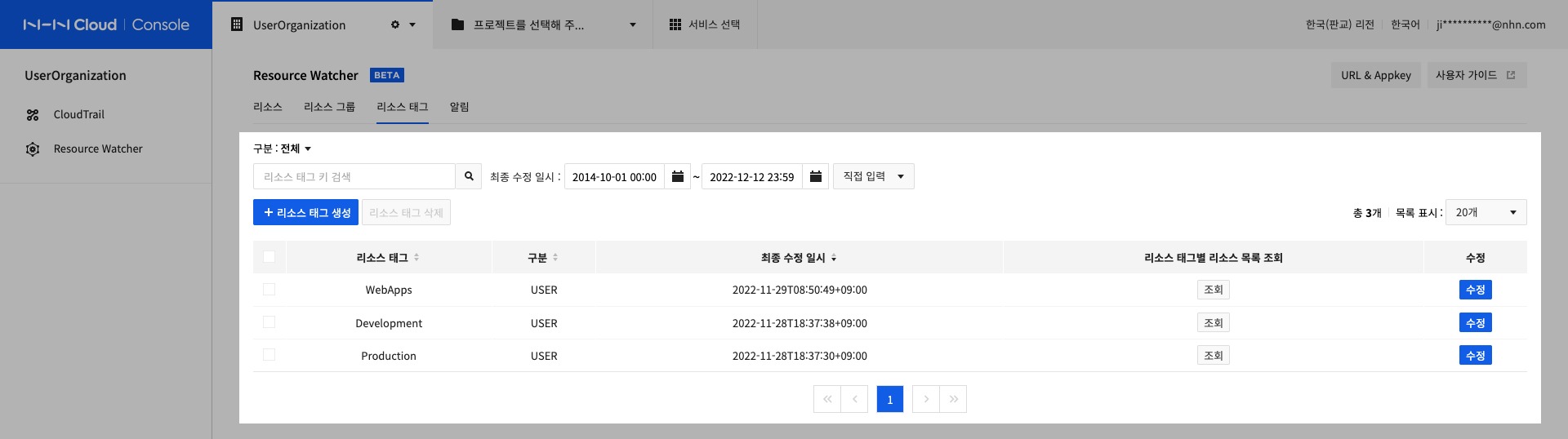
| 항목 | 설명 |
|---|---|
| 리소스 태그 검색 조건 | 다음과 같은 검색 조건을 지정하여 해당하는 리소스 태그 목록을 검색할 수 있습니다. |
| 리소스 태그 생성 및 삭제 | 새로운 리소스 태그를 추가하거나 목록에 표시된 리소스 태그를 선택하여 삭제할 수 있습니다. |
| 리소스 태그 전체 선택 | 화면에 표시된 모든 리소스 태그를 선택하거나, 선택을 해제합니다. |
| 리소스 태그 항목 표시 | 리소스 태그의 이름, 구분, 최종 수정 일시 정보를 화면에 표시합니다. 각각의 리소스 태그를 선택하여 삭제할 수 있습니다. |
| 리소스 태그별 리소스 목록 조회 | 리소스 태그가 설정되어 있는 리소스 목록을 조회할 수 있습니다. |
| 수정 | 리소스 태그의 이름을 변경할 수 있습니다. |
리소스 태그별 리소스 목록 조회를 누르면 화면 하단에 다음과 같이 리소스 목록을 표시합니다.
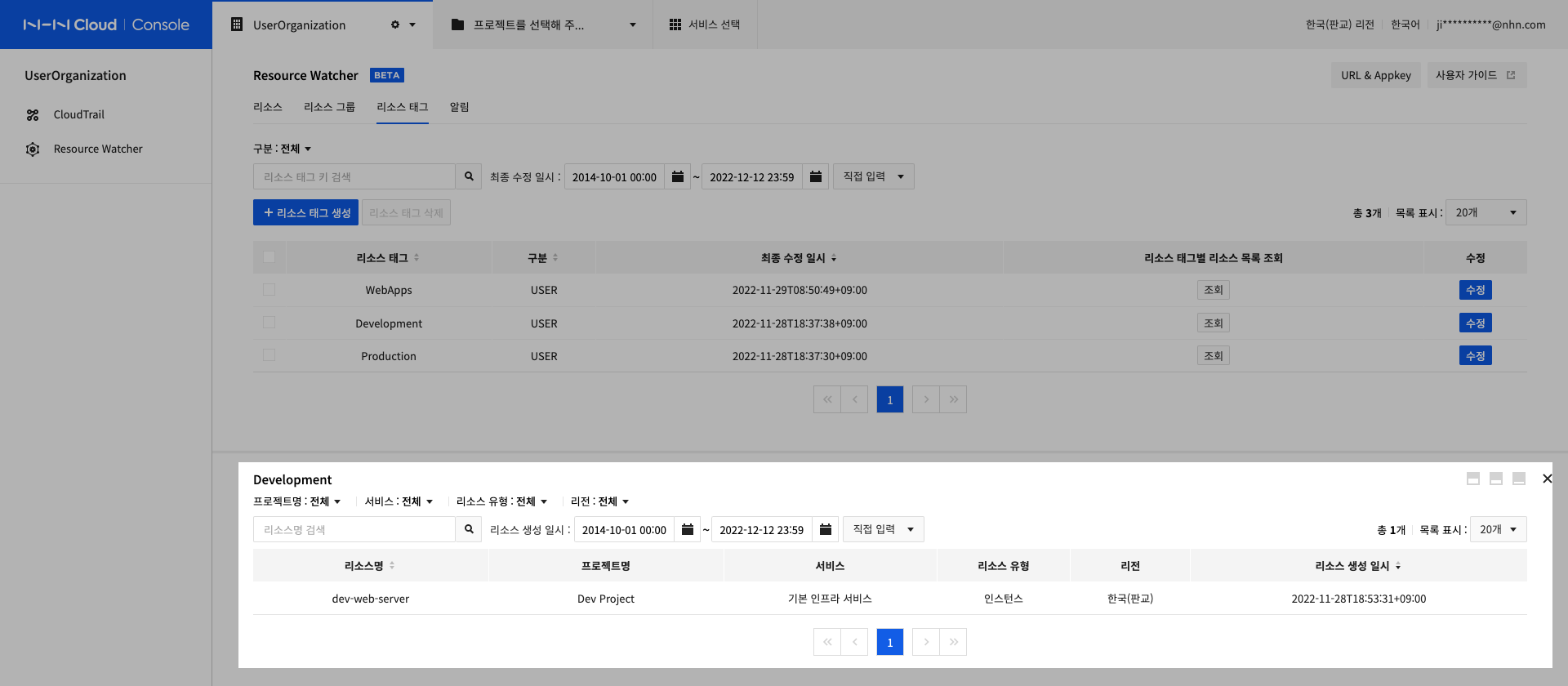
| 항목 | 설명 |
|---|---|
| 태그 이름 | 선택한 태그의 이름을 표시합니다. |
| 리소스 검색 조건 | 다음과 같은 검색 조건으로 리소스 태그에 포함된 리소스의 목록을 검색할 수 있습니다. |
| 리소스 목록 | 선택한 리소스 태그 리소스 목록을 표시합니다. |
리소스 태그 검색 화면에서는 리소스 태그를 설정한 리소스 목록에 대한 조회만 제공합니다. 리소스에 태그를 설정하는 기능은 리소스 메뉴에서 제공합니다.
리소스 태그 생성
리소스 태그를 생성하려면 리소스 태그 검색 화면에서 + 리소스 태그 생성을 누릅니다.
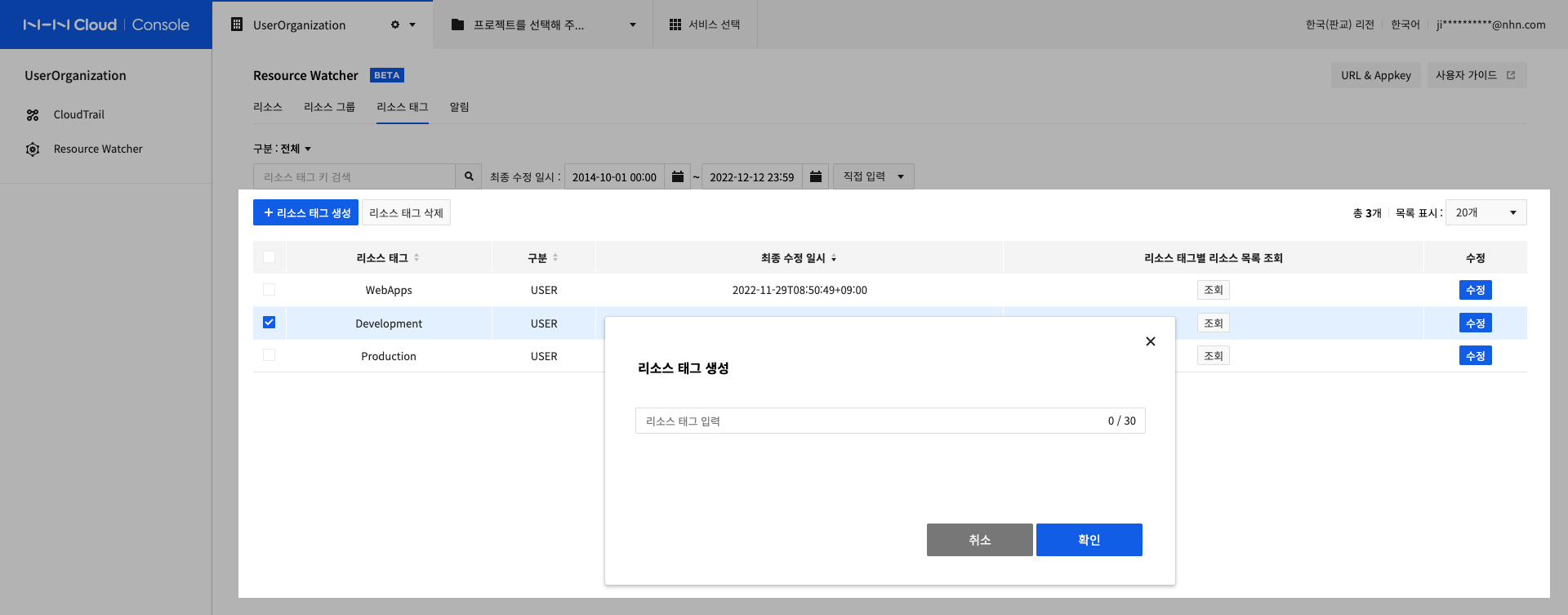
리소스 태그 생성 화면에서 추가할 태그 이름을 입력하고 확인을 누르면 리소스 태그가 생성됩니다. 동일한 리소스 태그가 이미 존재하는 경우 추가로 생성되지 않습니다.
리소스 태그 수정
리소스 태그 검색 화면의 리소스 태그 목록에서 변경할 항목에 대해 수정을 누릅니다. 태그 이름을 수정한 뒤 확인을 눌러 변경 사항을 반영합니다.
리소스 태그 수정 시 해당 태그가 설정된 리소스의 태그 설정값이 함께 변경됩니다.
리소스 태그 삭제
리소스 태그 검색 화면의 리소스 태그 목록에서 삭제할 항목의 체크 박스를 선택해 삭제할 수 있습니다. 여러 항목을 한 번에 삭제할 수도 있습니다.
리소스 태그 삭제 시 주의 사항은 아래와 같습니다. - 리소스 태그를 삭제하면 해당 태그가 설정된 모든 리소스에서 태그 설정값이 함께 제거됩니다. - 리소스 그룹 생성 시 리소스 선택을 리소스 태그로 설정하고 해당 태그를 대상 항목으로 설정한 경우 리소스 그룹에서도 태그 항목이 제거됩니다. - 알림 생성 시 대상 리소스를 리소스 태그 선택으로 설정하고 해당 태그가 설정되었을 경우, 알림 대상에서도 태그 항목이 제거됩니다.
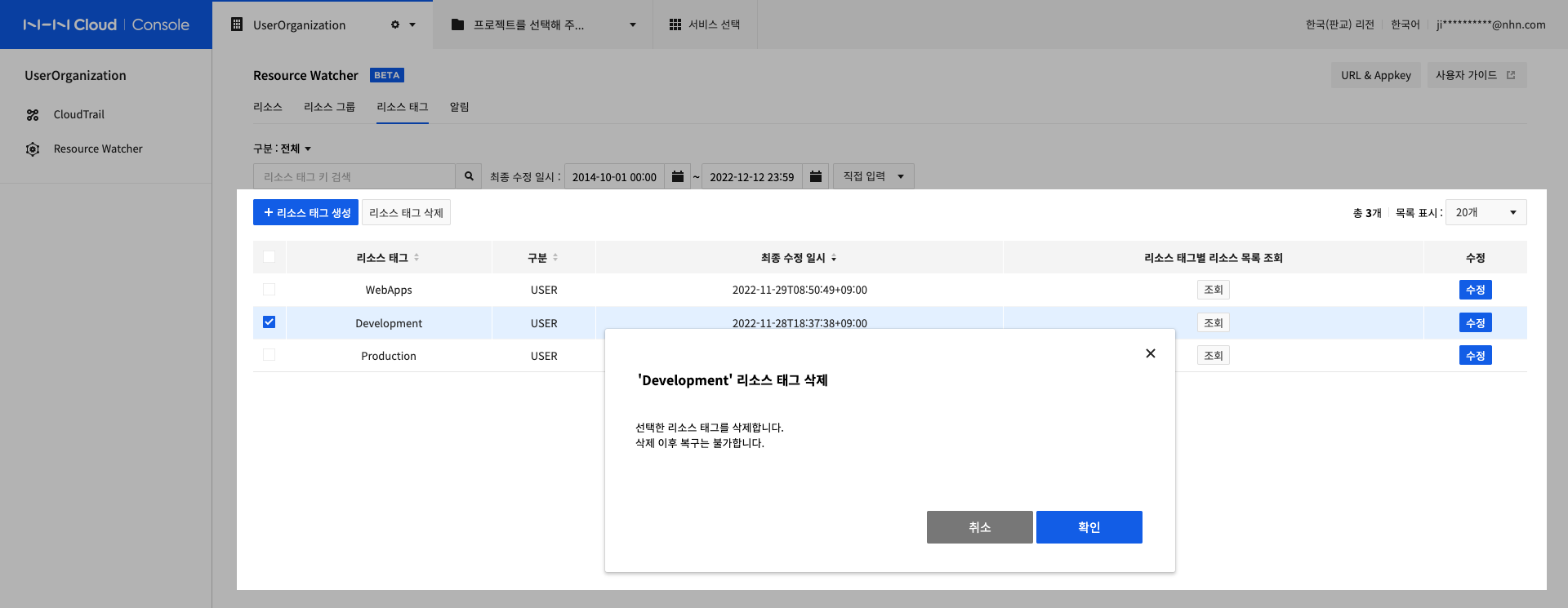
리소스 그룹
리소스 그룹을 다양한 방식으로 생성하여 리소스를 구분하여 관리할 수 있습니다. 아래 표의 리소스 그룹 생성 방식 중 하나를 지정하여 리소스 그룹을 생성할 수 있습니다.
| 리소스 그룹 생성 방식 | 설명 |
|---|---|
| 리소스 유형 | |
| 리소스 태그 | |
| 리소스 직접 선택 |
리소스는 하나 이상의 리소스 그룹에 포함하여 관리할 수 있습니다. 리소스가 삭제되면 리소스 그룹에서 리소스가 자동으로 제거됩니다.
리소스 그룹 검색
리소스 그룹 검색 화면은 다음과 같이 구성되어 있습니다.
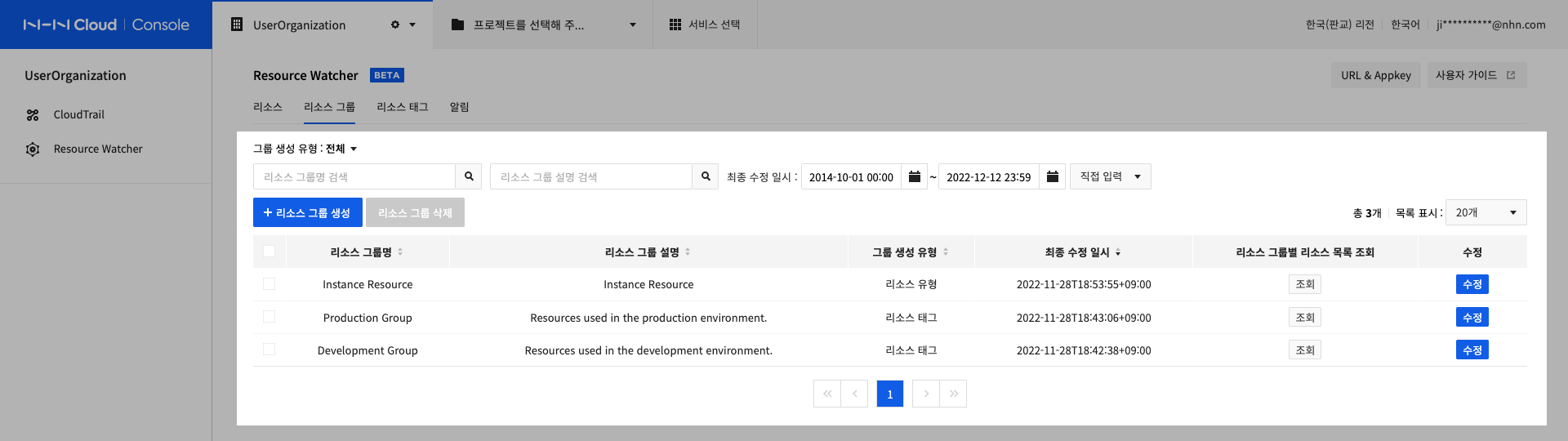
| 항목 | 설명 |
|---|---|
| 리소스 그룹 검색 조건 | 다음과 같은 검색 조건을 지정하여 해당하는 리소스 그룹을 검색할 수 있습니다. |
| 리소스 그룹 생성 및 삭제 | 새로운 리소스 그룹을 추가하거나 목록에 표시된 리소스 그룹을 선택하여 삭제할 수 있습니다. |
| 리소스 그룹 전체 선택 | 화면에 표시된 모든 리소스 그룹을 선택하거나 해제합니다. |
| 리소스 그룹 항목 표시 | 리소스 그룹의 이름, 설명, 생성 유형, 최종 수정 일시 정보를 화면에 표시합니다. 각각의 리소스 그룹을 선택하여 삭제할 수 있습니다. |
| 리소스 그룹별 리소스 목록 조회 | 리소스 그룹에 포함되어 있는 리소스 목록을 조회할 수 있습니다. |
| 수정 | 리소스 그룹의 설정을 변경할 수 있습니다. |
리소스 그룹별 리소스 목록 조회를 누르면 화면 하단에 다음과 같이 리소스 목록을 표시합니다.
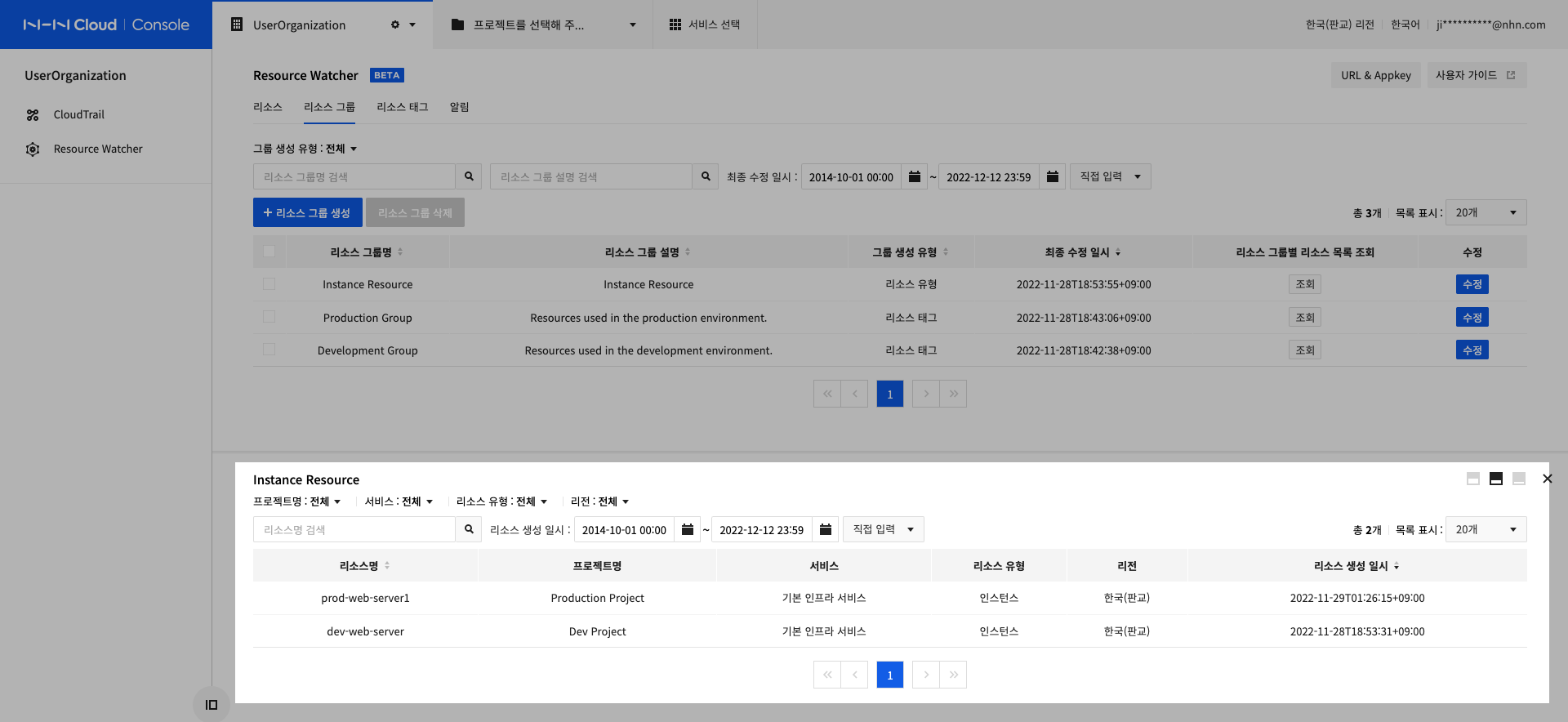
| 항목 | 설명 |
|---|---|
| 리소스 검색 조건 | 다음과 같은 검색 조건으로 리소스 그룹에 포함된 리소스의 목록을 검색할 수 있습니다. |
| 리소스 목록 | 선택한 리소스 그룹에 포함된 리소스 목록을 표시합니다. |
리소스 그룹 생성
리소스 그룹을 생성하려면 리소스 그룹 검색 화면에서 리소스 그룹 생성을 클릭합니다.
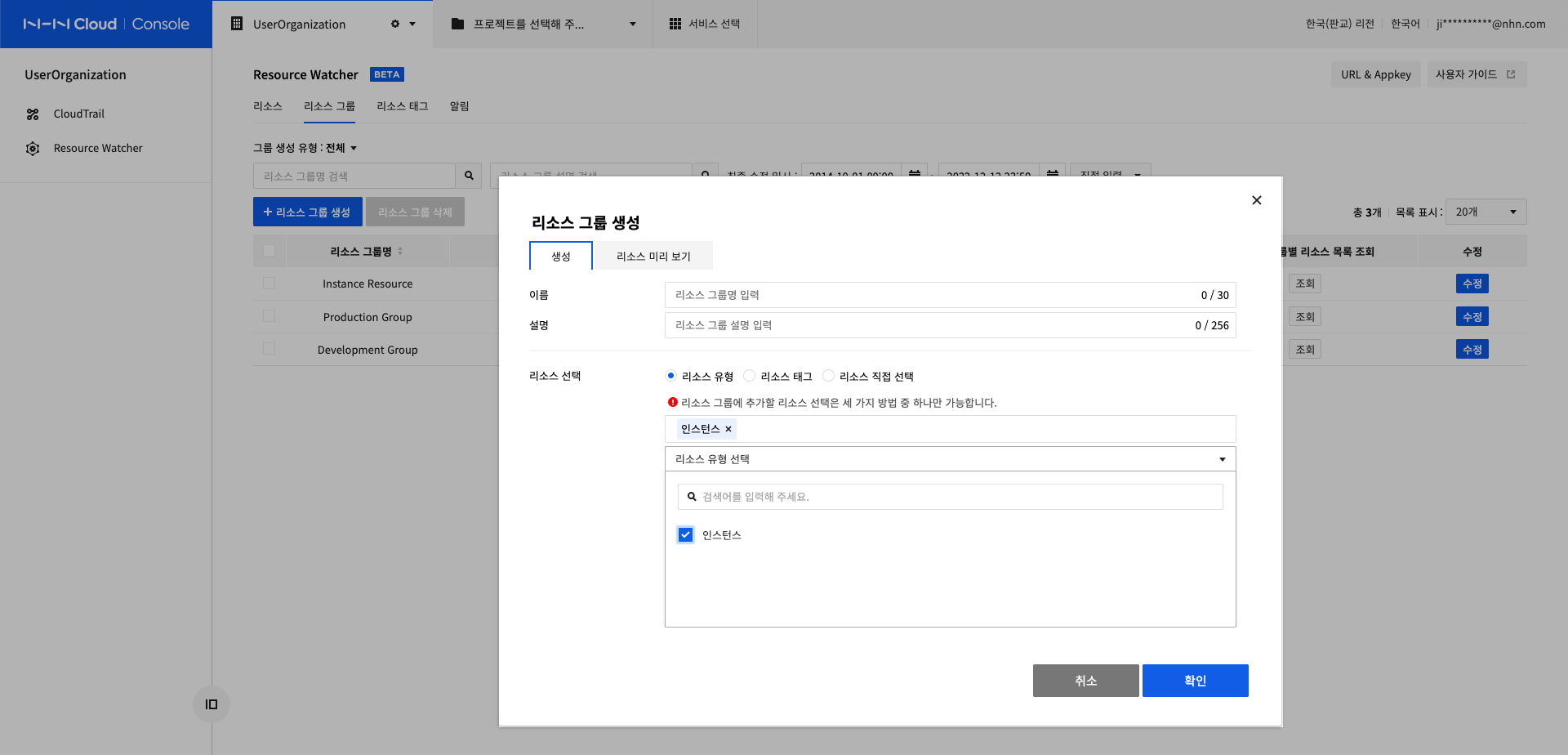
| 항목 | 설명 |
|---|---|
| 생성 | 리소스 그룹의 기본 정보 및 생성 방식을 지정합니다. |
| 리소스 미리 보기 | 생성 탭에서 설정한 생성 방식에 의해 리소스 그룹에 포함되는 리소스의 목록을 조회합니다. |
| 리소스 선택 | 리소스 그룹이 리소스를 포함하는 방식에 대해서 지정합니다. 리소스 유형, 리소스 태그, 리소스 직접 선택 중 하나를 지정하고 대상 항목을 선택할 수 있습니다. |
| 선택된 항목 표시 | 선택 가능한 항목에서 사용자가 지정한 항목들을 표시합니다. 이름 우측의 [X] 버튼을 누르면 선택된 항목에서 제거할 수 있습니다. |
| 선택 가능한 항목 표시 | 리소스 선택 방식에 따라 설정 가능한 항목을 목록으로 표시합니다. 리소스 유형과 리소스 태그는 검색어로 필터링할 수 있습니다. |
생성 탭에서 리소스 선택 방식을 지정하면 리소스 미리 보기 탭에서 선택한 리소스 목록을 확인할 수 있습니다.
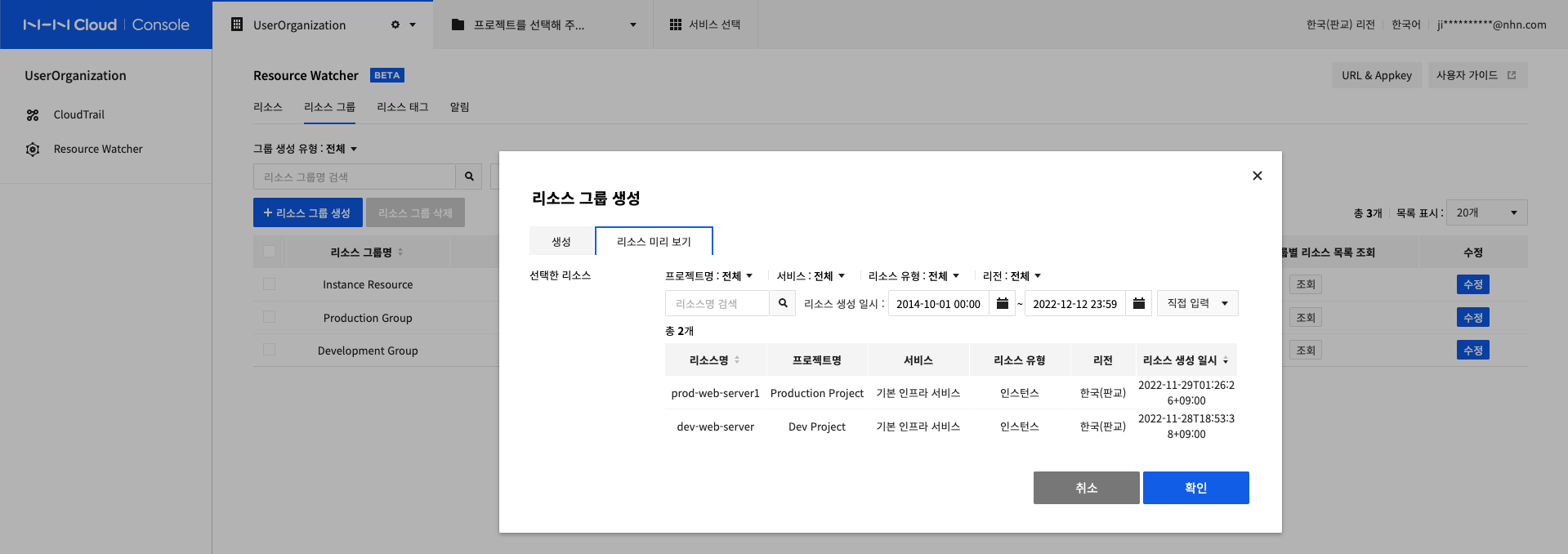
| 항목 | 설명 |
|---|---|
| 리소스 목록 | 리소스 그룹 생성 방식에 의해 선택한 리소스 목록을 표시합니다. |
| 리소스 검색 조건 | 리소스 목록을 필터링할 수 있습니다. |
리소스 그룹 수정
리소스 그룹의 이름, 설명 및 리소스 생성 유형을 변경할 수 있습니다. 리소스 그룹 생성과 동일한 방식으로 수정할 수 있습니다.
리소스 그룹 삭제
리소스 그룹 검색 화면의 리소스 그룹 목록에서 삭제할 항목의 체크 박스를 선택해 삭제할 수 있습니다. 여러 항목을 한 번에 삭제할 수도 있습니다.
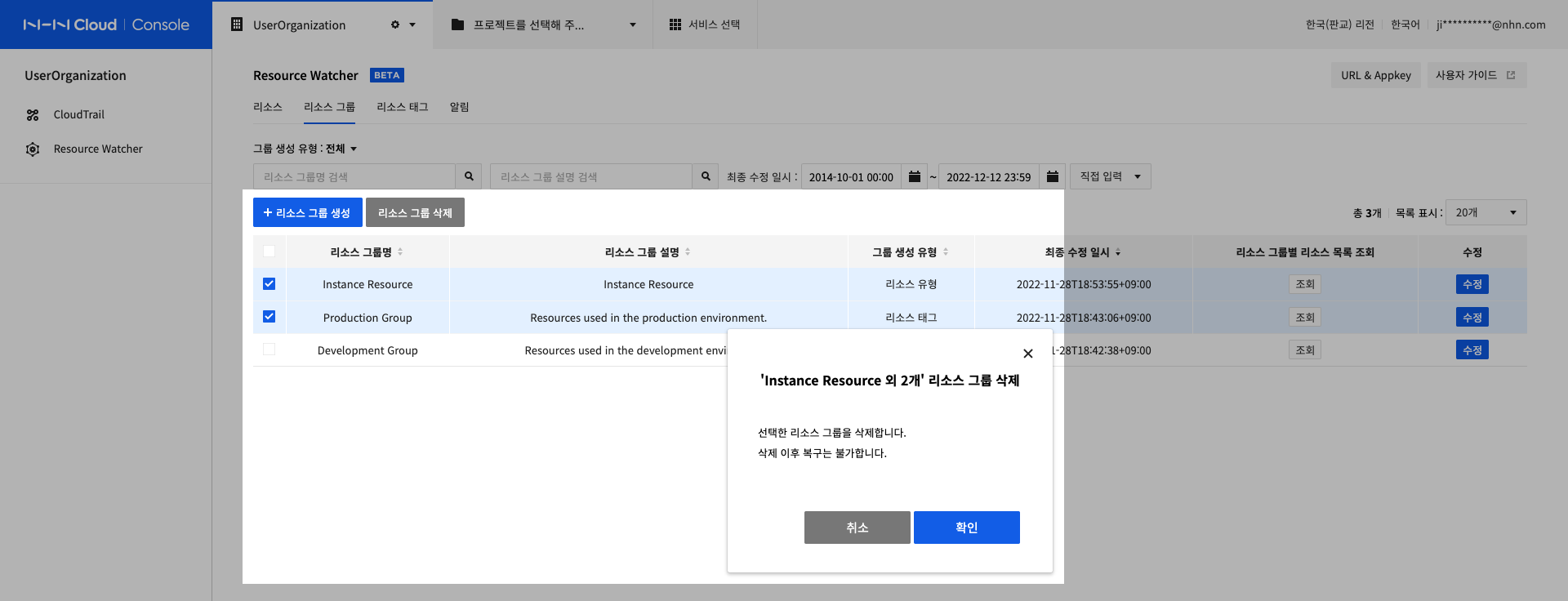
알림
관심 대상 리소스의 변경 사항을 감지하고 조건에 따라 Email, SMS, Webhook 등의 알림을 발송하며, 발송된 알림의 이력을 관리할 수 있습니다.
알림의 대상 리소스는 리소스 그룹이나 리소스 태그를 이용하여 설정할 수 있습니다. 따라서 알림을 생성하기에 앞서 리소스 그룹이나 리소스 태그를 생성해야 합니다. 알림 대상 선택 시 이미 다른 알림에 사용했던 리소스 그룹이나 리소스 태그를 다시 지정해서 알림을 생성한 이후에 리소스가 추가되더라도 해당 리소스가 알림 생성 시 설정한 리소스 그룹이나 리소스 태그에 포함되면, 자동으로 알림의 대상에 포함됩니다.
알림을 생성할 때 이벤트를 선택하고 대상 리소스를 지정하면 해당 리소스에서 해당하는 이벤트가 발생했을 때 사용자에게 알림을 전송합니다. 이때 선택하는 이벤트는 CloudTrail 서비스에서 제공하는 이벤트 목록과 동일합니다.
알림 검색
알림 검색 화면은 다음과 같이 구성되어 있습니다.
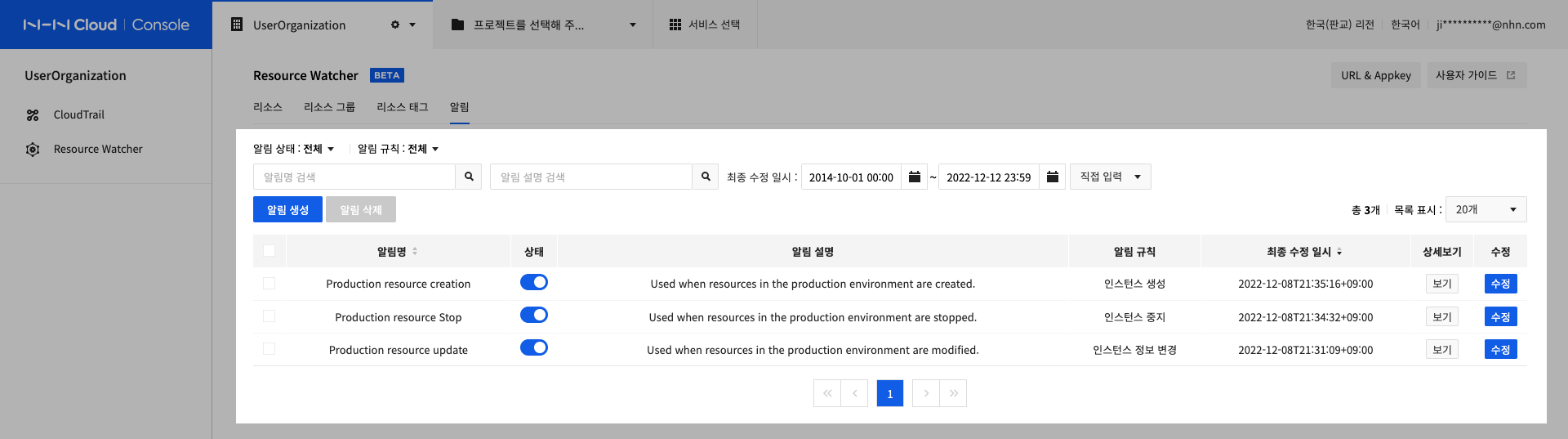
| 항목 | 설명 |
|---|---|
| 알림 검색 조건 | 다음과 같은 검색 조건을 지정하여 해당하는 리소스를 검색할 수 있습니다. |
| 알림 생성, 알림 삭제 | 알림을 생성하거나 선택한 알림을 삭제합니다. |
| 알림 전체 선택 | 화면에 표시된 모든 알림을 선택하거나 해제합니다. |
| 알림 항목 표시 | 검색된 알림의 정보를 화면에 표시합니다. |
| 알림 상태 변경 | 해당 알림의 상태를 토글 스위치 버튼으로 변경할 수 있습니다. |
| 알림 상세보기 | 보기를 눌러 해당 알림에 대한 알림 이력과 대상 리소스 정보를 확인할 수 있습니다. |
| 알림 수정 | 알림의 이름과 설명, 대상 리소스와 알림 수신 대상을 수정할 수 있습니다. |
보기를 누르면 화면 하단에 다음과 같이 알림 이력과 알림 대상 리소스 목록을 표시합니다.
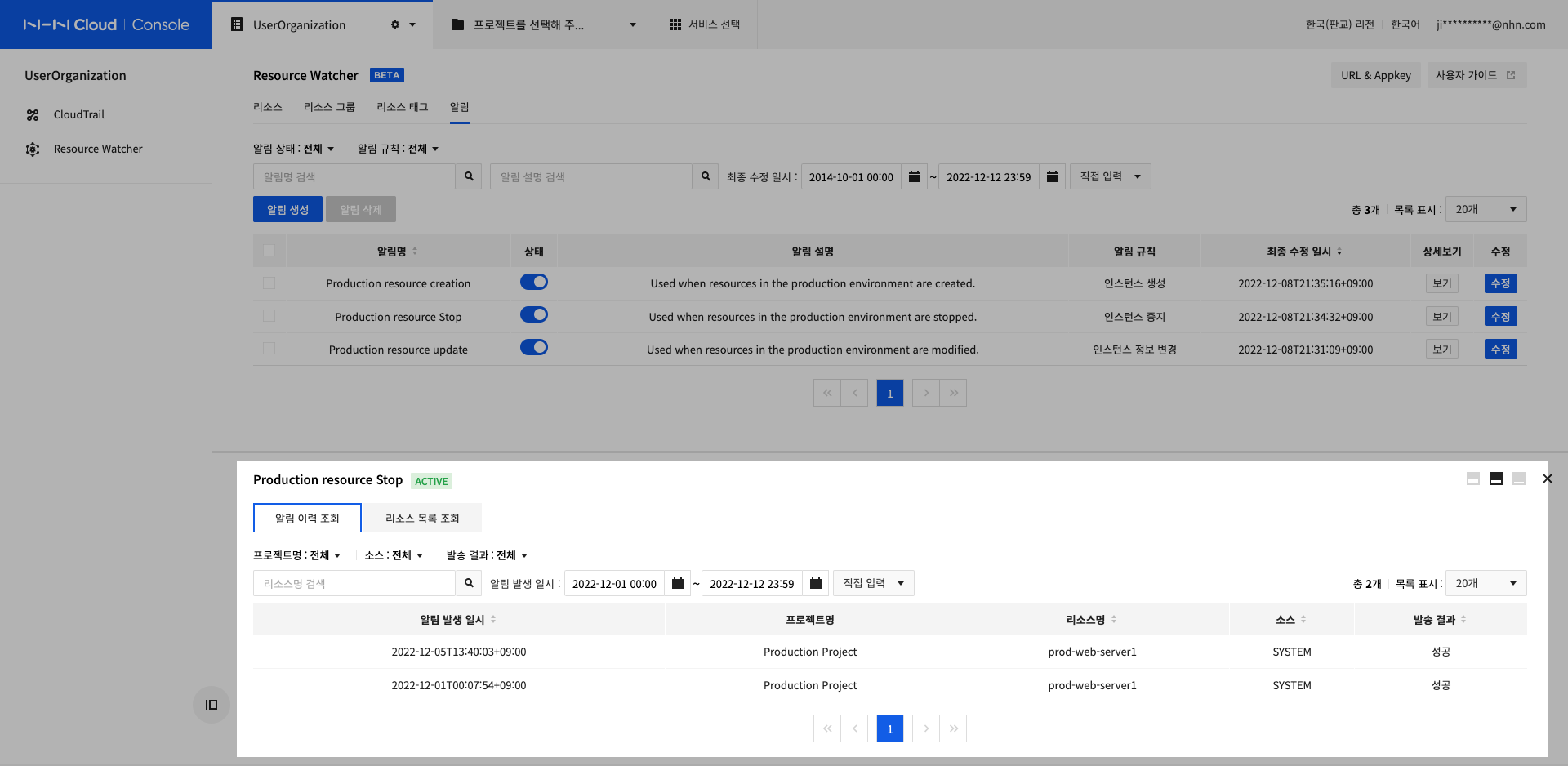
| 항목 | 설명 |
|---|---|
| 알림 이름 | 선택한 알림의 이름을 표시합니다. |
| 알림 이력 조회, 리소스 목록 조회 | 알림 이력과 대상 리소스 정보를 확인할 수 있습니다. |
| 알림 이력 검색 조건 | 알림 이력 목록을 필터링할 수 있습니다. |
| 알림 이력 목록 | 검색된 알림 이력의 정보를 화면에 표시합니다. 알림 발생 일시와 알림이 발생한 리소스명, 프로젝트, 알림 발송 결과를 확인할 수 있습니다. |
알림 이력의 발송 결과는 다음과 같습니다. - 성공: 알림 생성 시 설정한 알림 수신 대상으로 알림 전송에 대한 요청이 성공했습니다. - 실패: 알림 수신 대상 중 일부 또는 전체에 대한 알림 전송 요청이 실패했습니다.
리소스 목록 조회 탭을 누르면 화면 하단에 알림 대상 리소스 목록을 표시합니다.
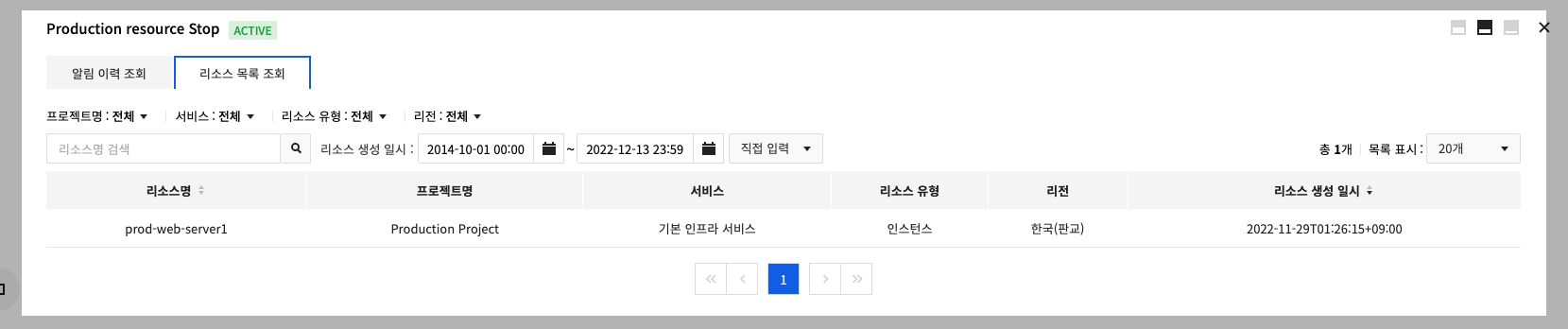
| 항목 | 설명 |
|---|---|
| 리소스 검색 조건 | 알림 대상 리소스 목록을 필터링할 수 있습니다. |
| 리소스 목록 | 검색된 알림 대상 리소스 목록을 화면에 표시합니다. |
알림 생성
알림을 생성하려면 알림 검색 화면에서 알림 생성을 누릅니다.
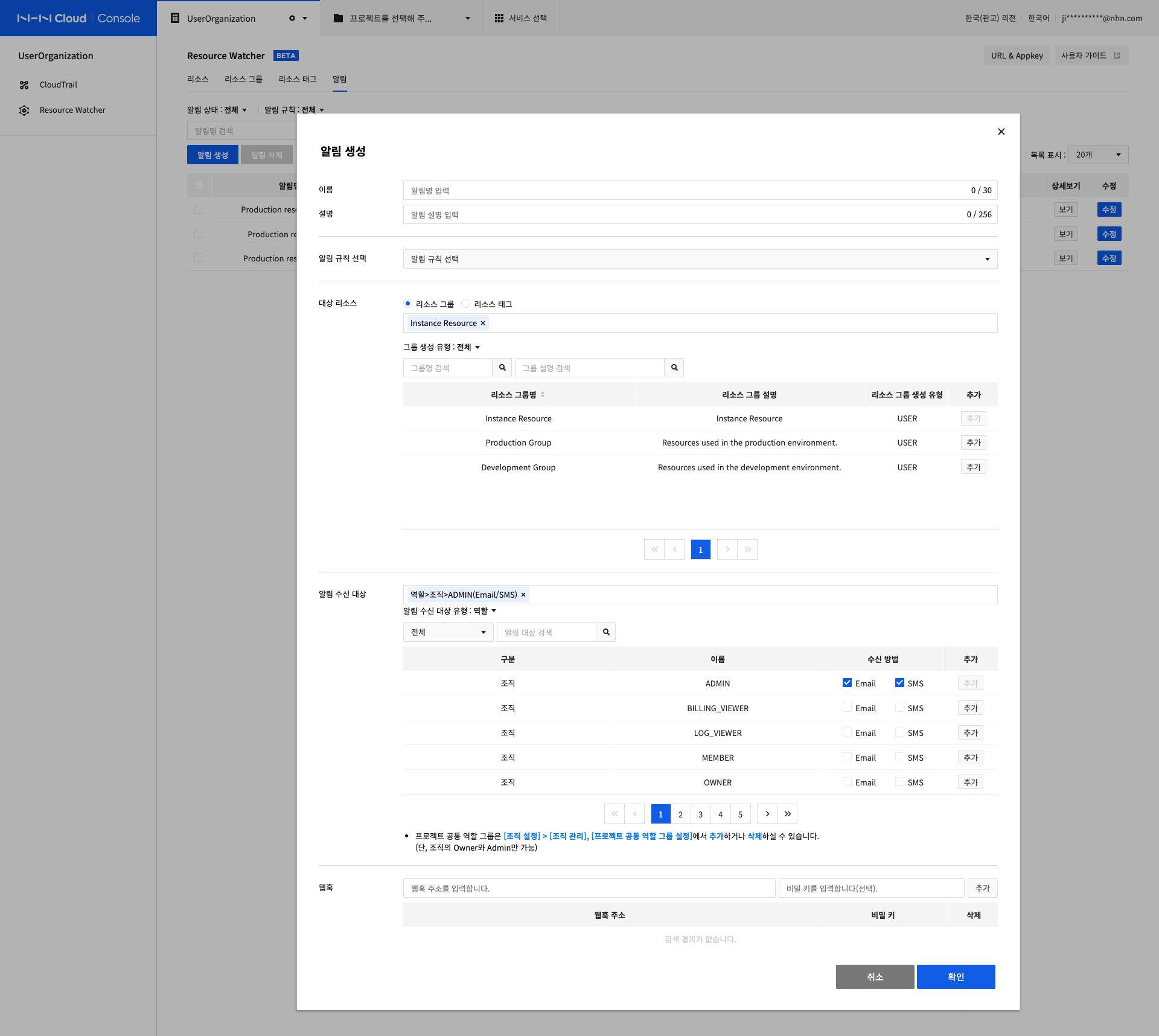
| 항목 | 설명 |
|---|---|
| 알림 생성 | 알림 생성을 누르면 알림 정보를 입력할 수 있습니다. |
| 이벤트 선택 | 알림을 받기 원하는 여러 개의 이벤트를 지정합니다. |
| 대상 리소스 | 알림을 받기 원하는 관심 대상 리소스를 지정합니다. |
| 알림 수신 대상 | 알림 전송 시 Email, SMS를 전달할 수신 대상을 설정합니다. 알림 수신 대상 유형은 다음과 같습니다. |
| 웹훅 | 알림 전송 시 WebHook 요청을 전달할 수 있습니다. |
| 확인 | 알림 생성에 필요한 이벤트, 대상 리소스, 알림 수신 대상 또는 웹훅을 모두 설정한 뒤 확인을 누르면 알림이 생성됩니다. |
알림 수신 대상에서
역할유형을 선택할 경우, 선택한 역할이 설정된 멤버에게만 알림이 전송됩니다.
예를 들어,ADMIN역할을 선택했을 경우,OWNER역할을 가진 멤버에게는 알림이 전송되지 않습니다.프로젝트 역할을 선택할 경우, 이벤트가 발생한 리소스가 속한 프로젝트의 멤버들 중 선택한 역할이 설정된 멤버에게만 알림이 전송됩니다.
예를 들어, 2개의 프로젝트가 생성되어 있고 ADMIN 멤버를 선택한 경우, 프로젝트A에서 생성된 리소스에서 알림이 발생하면 프로젝트A의 ADMIN 역할을 가진 프로젝트 멤버에게 알림이 전송됩니다.
알림 수정
알림의 이름, 설명, 이벤트 및 대상 리소스, 알림 수신 대상 또는 웹훅 설정을 변경할 수 있습니다. - 목록에서 이미 생성된 알림 설정을 수정하고 추가를 클릭할 경우 수정한 값으로 반영합니다. - 예시: Email만 선택하여 값이 저장되어 있는 경우 목록에서 SMS를 선택하여 추가를 누르면 해당 값으로 업데이트합니다.
알림 삭제
알림 검색 화면의 알림 목록에서 삭제할 항목의 체크 박스를 선택해 삭제할 수 있습니다. 여러 항목을 한 번에 삭제할 수도 있습니다.
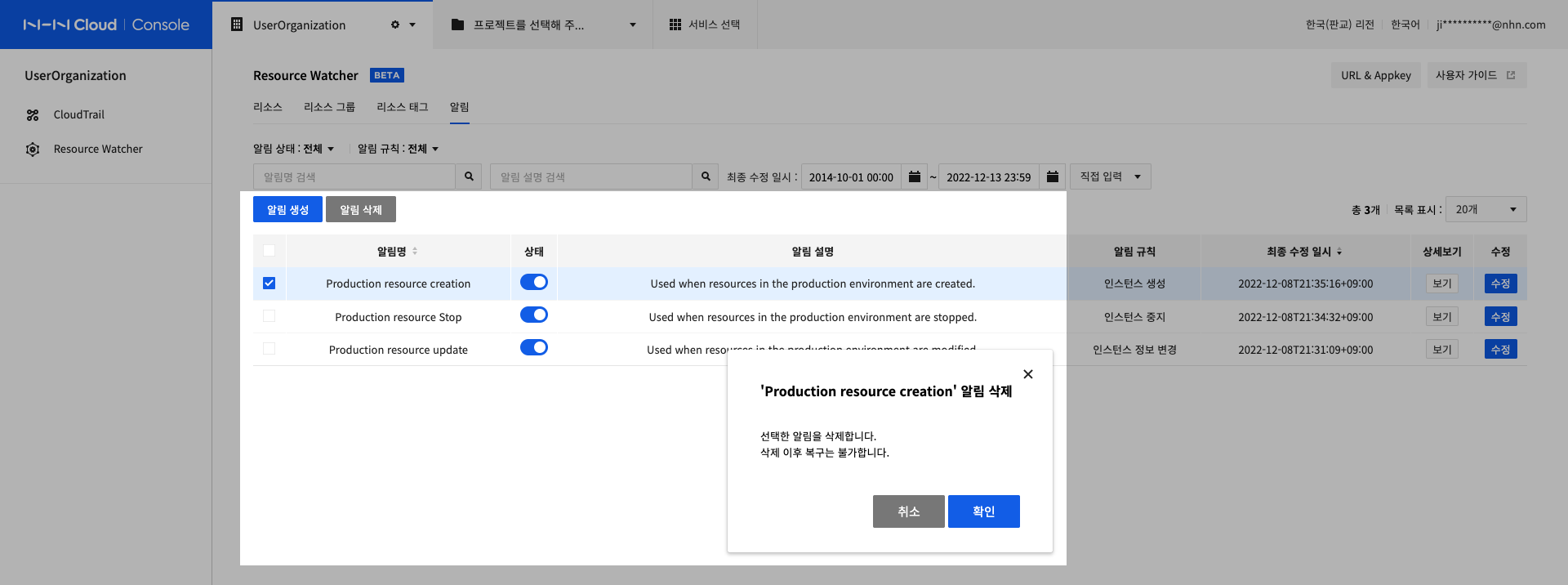
알림을 삭제하면 더 이상 알림을 수신하지 않게 됩니다.
해당 알림에서 발생했던 알림 이력 정보가 함께 삭제되어 복구할 수 없게 됩니다. 알림 삭제는 리소스 및 리소스 그룹, 리소스 태그에 영향을 미치지 않습니다.
리소스
NHN Cloud 조직 내 다양한 서비스들이 관리하고 있는 리소스를 관리할 수 있습니다. 동일한 서비스를 여러 프로젝트에서 사용하는 경우 각 프로젝트의 서비스 콘솔에 방문하지 않고도 Resource Watcher 서비스를 통해 한 눈에 리소스 목록을 확인하고 각 리소스의 이벤트를 조회할 수 있습니다. 또한 리소스에 리소스 태그를 설정하고 리소스 그룹을 설정하여 다양한 관점으로 분류할 수 있습니다.
리소스는 다음과 같은 체계의 일부로 관리합니다.
| 항목 | 설명 |
|---|---|
| 서비스 | |
| 리소스 유형 | |
| 리소스 | |
| 이벤트 |
리소스는 아래와 같은 정보로 구성됩니다.
| 항목 | 설명 |
|---|---|
| 리소스명 | 사용자가 정의하거나 시스템에 의해 자동으로 부여된 이름. |
| 리소스 ID | 리소스가 생성될 때 부여된 식별 정보. 서비스마다 유일성 범위가 다를 수 있어 고유 식별 정보로 사용하기 어려움. |
| NCRN | NCRN(NHN Cloud Resource Name)은 NHN Cloud 전체 서비스에서 리소스를 식별할 수 있는 유일한 식별 키 정보. 표시 형식: 조직 ID:프로젝트 ID:리소스 유형:리전 코드:리소스 ID예시: IU1gUaQki7fDv97V:5FlHkACb:INSTANCE:KR1:f75ad8ad-a97e-47b6-acec-8c09304290c5 |
| 프로젝트 | 리소스가 생성된 프로젝트 이름. 조직 상품 리소스이면 해당 정보를 표시하지 않음. |
| 서비스 | 리소스가 속한 서비스 정보. |
| 리소스 유형 | 리소스가 속한 리소스 유형 정보. |
| 리전 | 해당 리소스가 생성된 리전 정보. 리전을 구분하지 않는 서비스의 리소스는 표시하지 않음. |
| 리소스 그룹 목록 | 리소스를 포함하는 리소스 그룹의 목록 |
| 리소스 태그 목록 | 리소스에 설정된 리소스 태그 목록 |
리소스 검색
리소스 검색 화면은 다음과 같이 구성되어 있습니다.

| 항목 | 설명 |
|---|---|
| 리소스 검색 조건 | 다음과 같은 검색 조건을 지정하여 해당하는 리소스를 검색할 수 있습니다. |
| 리소스 태그 설정 | 선택한 리소스에 리소스 태그를 설정합니다. |
| 리소스 전체 선택 | 화면에 표시된 모든 리소스를 선택하거나 해제합니다. |
| 리소스 항목 표시 | 검색된 리소스의 정보를 화면에 표시합니다. 보기를 눌러 자세한 리소스 정보를 확인할 수 있습니다. |
| 리소스 그룹 | 해당 리소스를 포함하는 리소스 그룹 중 1건을 표시하고 그 외 설정된 리소스 그룹의 개수를 표시합니다. 전체 리소스 그룹 목록을 확인하려면 해당 위치를 클릭합니다. |
| 리소스 태그 | 해당 리소스에 설정된 리소스 태그 중 1건을 표시하고 그 외 설정된 리소스 태그의 개수를 표시합니다. 전체 리소스 태그 목록을 확인하려면 해당 위치를 클릭합니다. |
| 호버링 메뉴 | 리소스 그룹이나 리소스 태그에 대한 전체 목록을 표시합니다. |
| 상세보기 | 해당 리소스에 대한 기본 정보와 이벤트를 조회합니다. |
NHN Cloud 서비스에서 각 리소스를 생성하거나 삭제하면 자동으로 Resource Watcher 서비스에서 리소스 정보가 동기화되어 노출됩니다. 리소스를 생성하면 목록에 노출되고, 리소스를 삭제하면 목록에서 제거되어 노출하지 않습니다. 추후 삭제된 리소스도 조회할 수 있는 기능을 제공할 예정입니다.
보기를 누르면 화면 하단에 다음과 같이 리소스의 기본 정보와 이벤트 목록을 표시합니다.
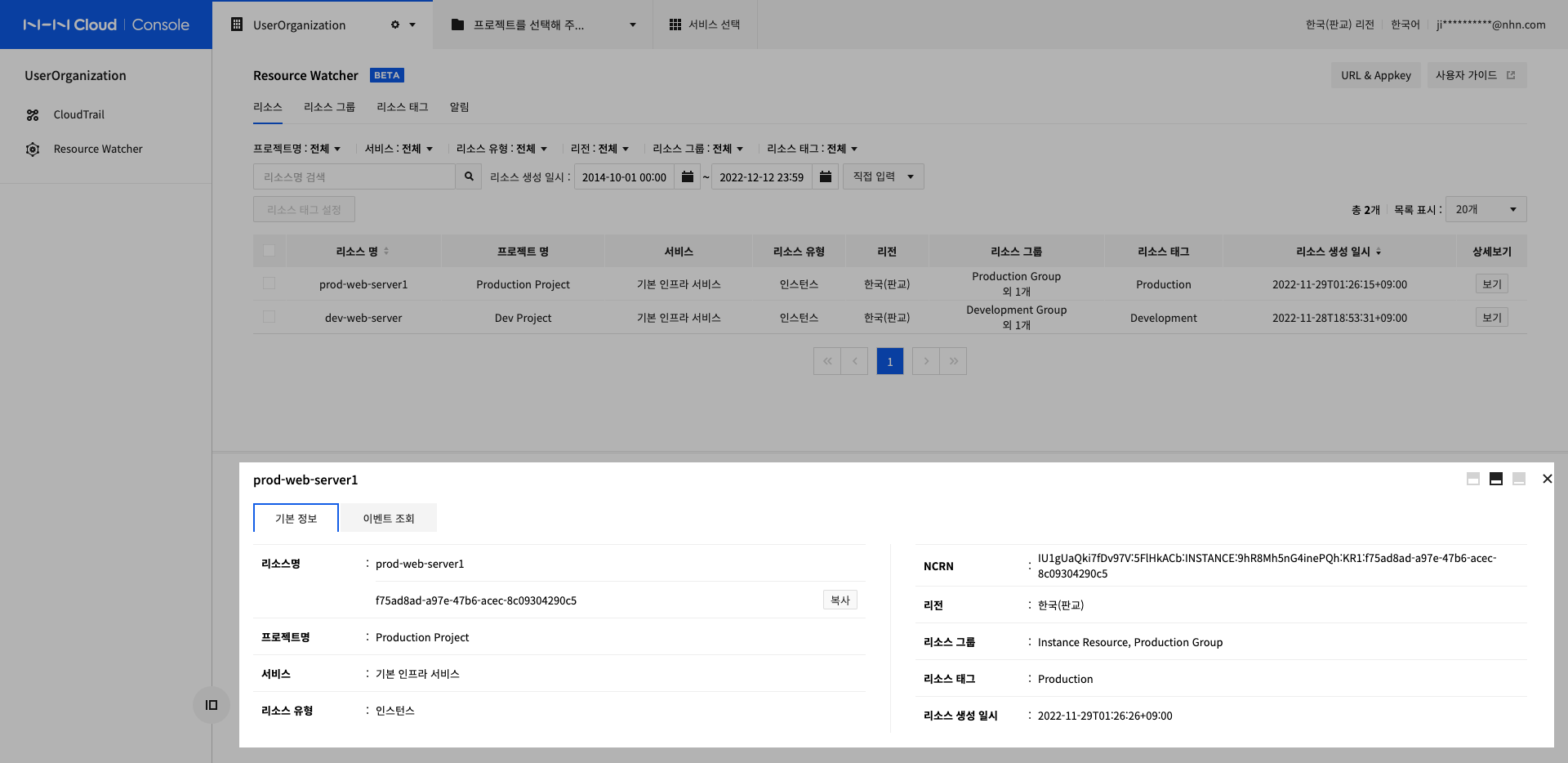
| 항목 | 설명 |
|---|---|
| 기본 정보, 이벤트 조회 | 리소스의 기본 정보를 조회할 수 있는 탭과 리소스에서 발생한 이벤트를 조회하는 탭을 제공합니다. |
| 리소스 기본 정보 항목 | 선택한 리소스의 기본 정보를 표시합니다. |
이벤트 조회 탭을 누르면 화면 하단에 리소스에서 발생한 이벤트 목록을 표시합니다.
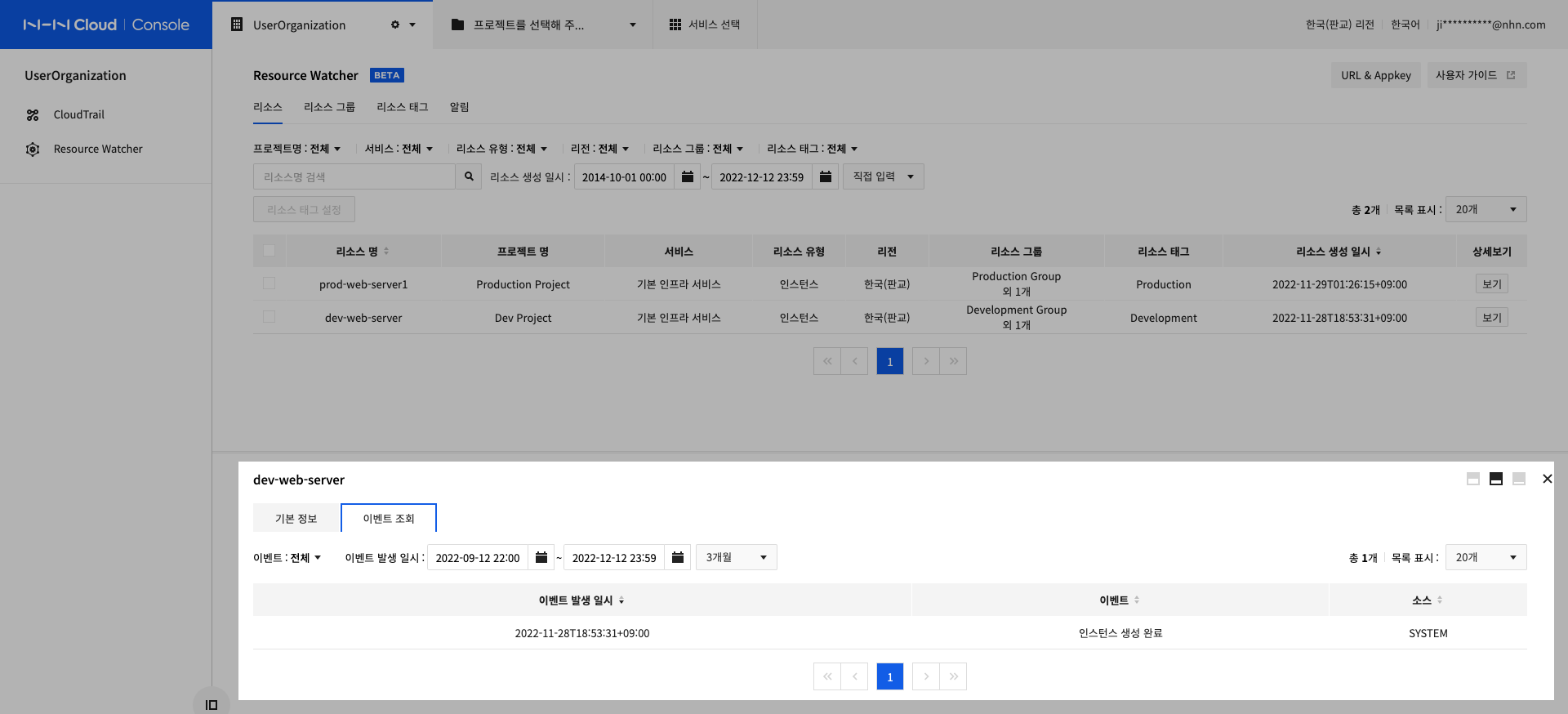
| 항목 | 설명 |
|---|---|
| 이벤트 검색 조건 | 다음과 같은 검색 조건으로 리소스에서 발생한 이벤트 목록을 검색할 수 있습니다. |
| 이벤트 목록 | 해당 리소스에서 발생한 이벤트 목록을 표시합니다. |
리소스 태그 설정
리소스에 리소스 태그를 설정하려면 리소스 검색 화면에서 리소스 태그 설정을 클릭합니다.
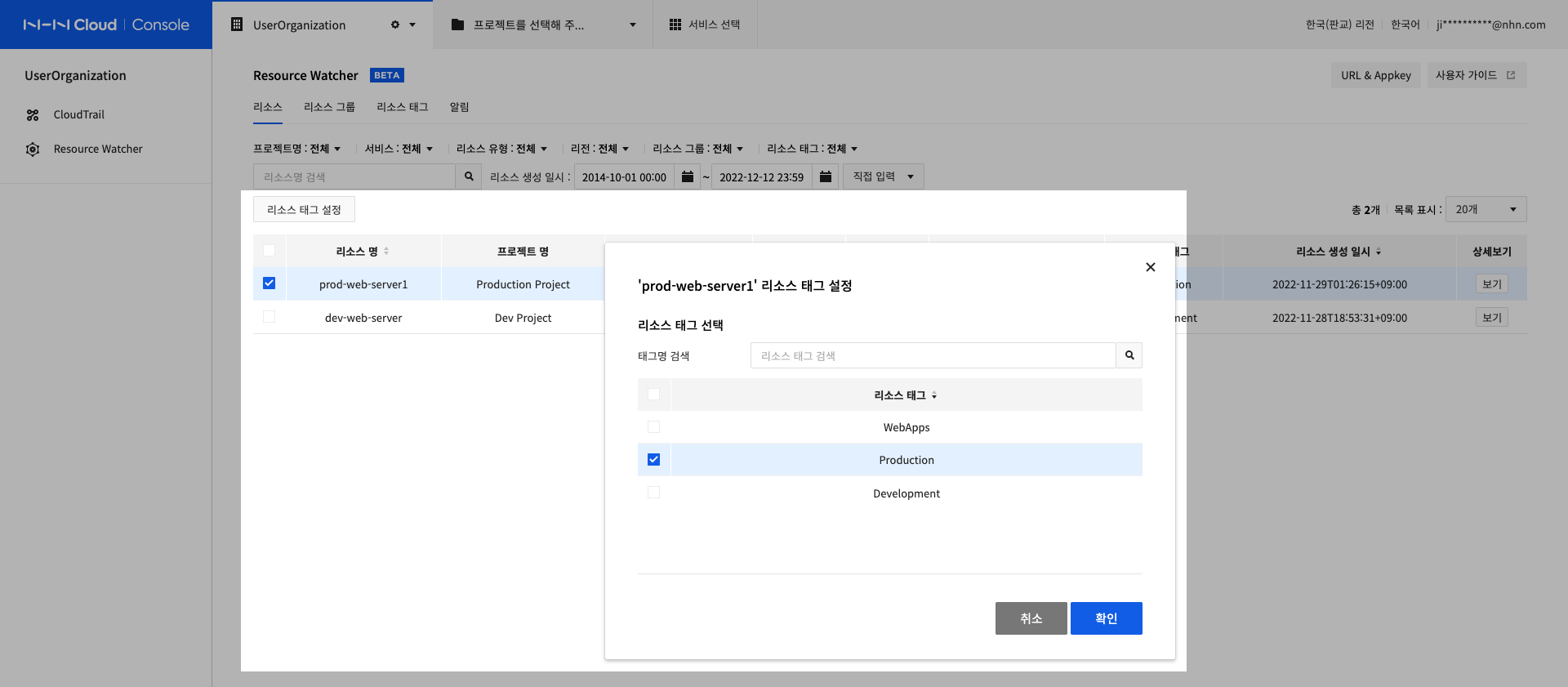
| 항목 | 설명 |
|---|---|
| 리소스 선택 | 리소스 태그를 설정하려는 리소스에 대한 체크박스를 선택합니다. 체크박스를 선택하면 리소스 태그 설정 버튼이 활성화됩니다. |
| 리소스 태그 설정 | 리소스 태그 설정을 누르면 설정 화면이 팝업됩니다. |
| 리소스 태그 선택 | 설정할 대상 리소스 태그의 목록을 검색합니다. 리소스 태그의 이름이 부분 일치하는 태그 목록을 조회합니다. |
| 선택 가능한 항목 표시 | 모든 리소스 태그 목록을 표시하며, 해당 리소스에 설정된 리소스 태그가 존재할 경우 각 태그 항목에 체크박스를 활성화하여 표시합니다. |
| 확인 | 리소스 태그 설정 화면의 내용을 반영합니다. |
리소스 태그 설정 시 주의사항
리소스 태그를 설정하면 기존에 설정되었던 리소스 태그 목록이 모두 초기화되고 새롭게 지정한 리소스 태그로 설정됩니다.